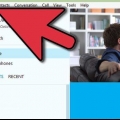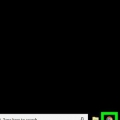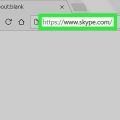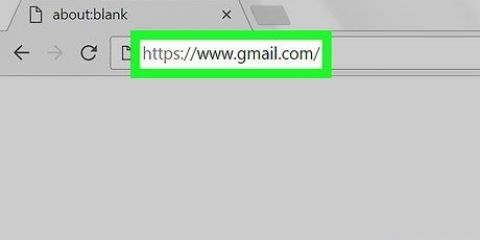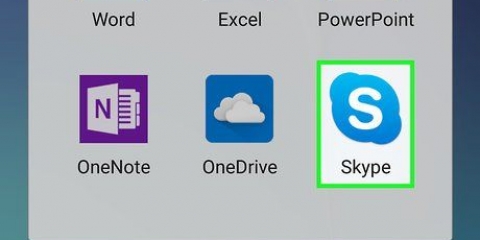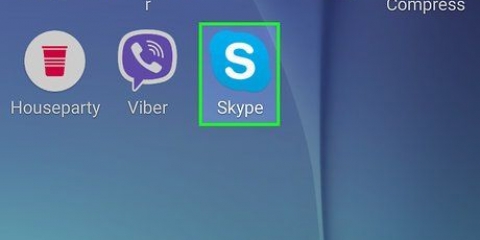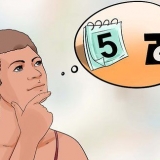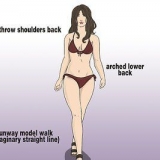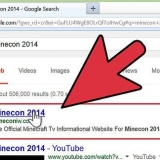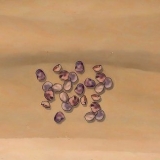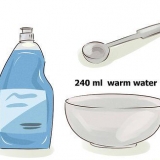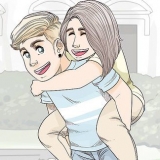Salir de skype
Contenido
Este artículo le enseñará cómo cerrar sesión en su cuenta de Skype. Esto es posible con la aplicación Skype de Windows en Windows, pero también con la aplicación Skype clásica en Windows, Mac, iPhone y Android.
Pasos
Método 1 de 4: en tu móvil

1. Skype abierto. Toca el ícono de Skype. Parece un símbolo de Skype azul y blanco. Esto abrirá la página principal de Skype.
- Si Skype se abre en una página de inicio de sesión, ya ha cerrado la sesión de Skype.

2. Toca tu foto de perfil. Puedes encontrarlo en la parte superior de tu pantalla.
Si no tiene una foto de perfil, toque sus iniciales en el círculo en la parte superior de su pantalla.

3. Toca el icono de configuración. Tiene forma de engranaje y se puede encontrar en la esquina superior derecha de la pantalla. Esto abrirá el menú de configuración.

4. Desplácese hacia abajo y toquedesconectar. Puede encontrar este botón en la parte inferior del menú de configuración.

5. Toque endesconectar si se le pregunta. Esto cerrará la sesión de Skype. Si desea iniciar sesión nuevamente, deberá ingresar su dirección de correo electrónico (o número de teléfono) y contraseña.
Método 2 de 4: usar la aplicación Skype de Windows

1. Abre Skype si aún no está abierto. Skype guarda automáticamente sus datos de inicio de sesión para que no tenga que iniciar sesión cada vez. Sin embargo, esto puede plantear un problema de seguridad si comparte una computadora con otras personas.
- Si Skype se abre en una página de inicio de sesión, ya ha cerrado la sesión de Skype.

2. Haga clic en el icono de su perfil. Esta es la foto de perfil en la esquina superior izquierda de la ventana de Skype. Ahora verá un menú desplegable.
Si aún no ha establecido una imagen de perfil, solo verá la silueta de una persona sobre un fondo de color.

3. haga clic endesconectar. Encontrarás esta opción en la parte inferior del menú desplegable. Esto cerrará la sesión de Skype. La próxima vez que abra Skype, deberá ingresar su correo electrónico (o número de teléfono) y contraseña para iniciar sesión.
Método 3 de 4: Con el clásico Skype en Windows

1. Abre Skype si aún no está abierto. Skype guarda automáticamente sus datos de inicio de sesión para que no tenga que iniciar sesión cada vez. Sin embargo, esto puede plantear un problema de seguridad si comparte una computadora con otras personas.
- Si Skype se abre en una página de inicio de sesión, ya ha cerrado la sesión de Skype.

2. haga clic enskype. Esta pestaña se encuentra en la esquina superior izquierda de la ventana de Skype. Ahora verá un menú desplegable.

3. haga clic endesconectar. Está en la parte inferior del menú desplegable. Esto cerrará la sesión de Skype, por lo que la próxima vez que abra Skype deberá ingresar sus datos de inicio de sesión.
Método 4 de 4: en una Mac

1. Abre Skype si aún no está abierto. Skype guarda automáticamente sus datos de inicio de sesión para que no tenga que iniciar sesión cada vez. Sin embargo, esto puede plantear un problema de seguridad si comparte una computadora con otras personas.
- Cuando Skype esté abierto, haga clic en la ventana de Skype para que aparezcan las opciones de Skype en la barra de menú en la parte superior de la pantalla.
- Si Skype se abre en una página de inicio de sesión, ya ha cerrado la sesión de Skype.

2. Haga clic en el elemento del menúArchivo. Puede encontrarlo en el lado izquierdo de la barra de menú. Ahora verá un menú desplegable.

3. haga clic enCerrar sesión. Encontrarás esta opción en la parte inferior del menú desplegable. Esto cerrará la sesión de Skype. Si desea iniciar sesión la próxima vez, deberá ingresar su dirección de correo electrónico (o número de teléfono) y contraseña nuevamente.
Consejos
Al igual que con cualquier cuenta, es bueno cerrar la sesión de Skype después de usarla si está compartiendo su computadora con alguien.
Advertencias
- Al cerrar Skype, no se desconecta de Skype.
Artículos sobre el tema. "Salir de skype"
Оцените, пожалуйста статью
Popular